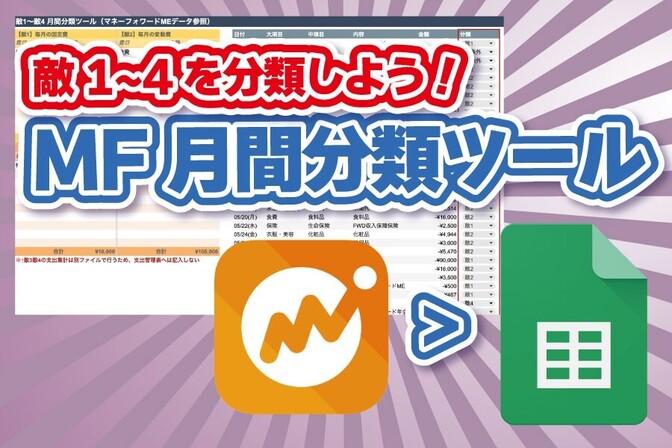- 投稿日:2024/08/31
- 更新日:2025/04/21

MacBookには、「ターミナル」というアプリケーションがあります。
こんなやつです。
 テキストを入力し、コンピューターに指示を出す、プログラマーの必須ツール。
テキストを入力し、コンピューターに指示を出す、プログラマーの必須ツール。
とはいっても、こんな真っ黒画面、初めてだと何していいか分からない🤔
とりあえず、お楽しみコマンドを動かしてみて、ターミナルに慣れ親しみましょう!
ターミナルを使ってみよう
なにはともあれ、まずはターミナルを動かしてみます。
ターミナルを起動する
Finder(ファインダー)から
 [アプリケーション] → [ユーティリティ]
[アプリケーション] → [ユーティリティ]
 [ターミナル]で起動です。
[ターミナル]で起動です。
 こんな画面が出てきます。
こんな画面が出てきます。
 試しにコマンドを入力してみよう
試しにコマンドを入力してみよう
ターミナルではマウスは使いません。キーボードで文字を入力、Enterキーで確定です。
試しにこんなコマンドを入力してみましょう。(大丈夫です。間違えてもMacbookは壊れません)
sysctl -n machdep.cpu.brand_string
入力したら、Enterキー。成功すると

続きは、リベシティにログインしてからお読みください